VS是一个编译器而已
- 可视化的编辑器 ------> 可以编辑代码
- 可视化的代码编译器 ------> 可以编译代码并检查错误
- 方便的代码调试器 ------> 可以用来调试代码
- 内部做好了windows操作系统拥有的库文件和接口
养成一个好习惯(创建编写项目)
- 编译目录 ------> 存放编译文件
- 源码目录 ------> 存放自己写的代码
- 发布目录 ------> 存放发布程序的必须文件
VS创建项目
- 创建空项目,不使用预编译头,方便跨平台 ------> 把创建项目产生的文件放入proj.win32目录下
- 把源码放在src目录下 ------> 创建文本文件来作为新的.c文件
- 创建bin目录 ------> 把调试器的工作目录换到运行目录下
- VS添加筛选器和代码目录保持一致
图形教程VS2019建工程
第1:打开Visual Studio 2019,创建新项目
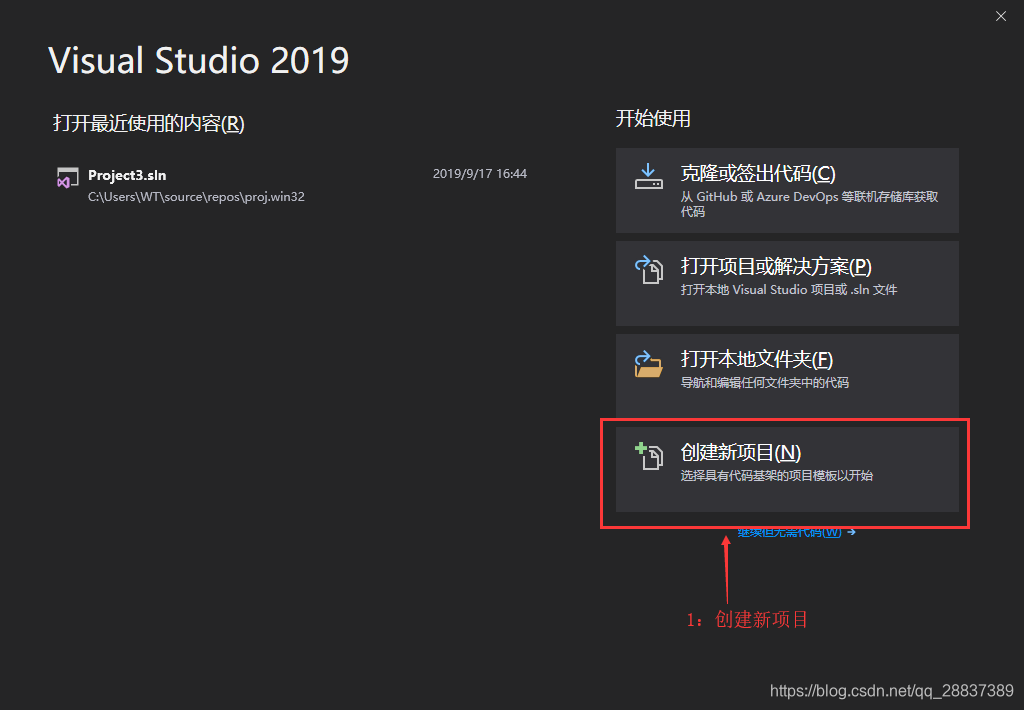
第2:选择Windows桌面向导,点击下一步
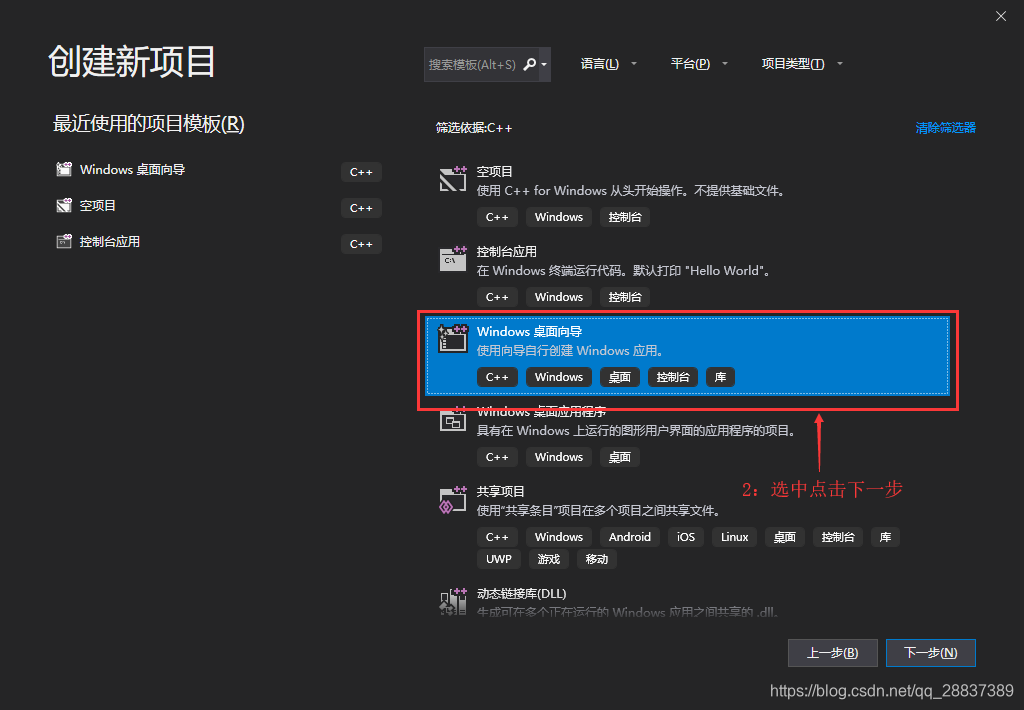
第3:可以选择工程目录、配置项目名称
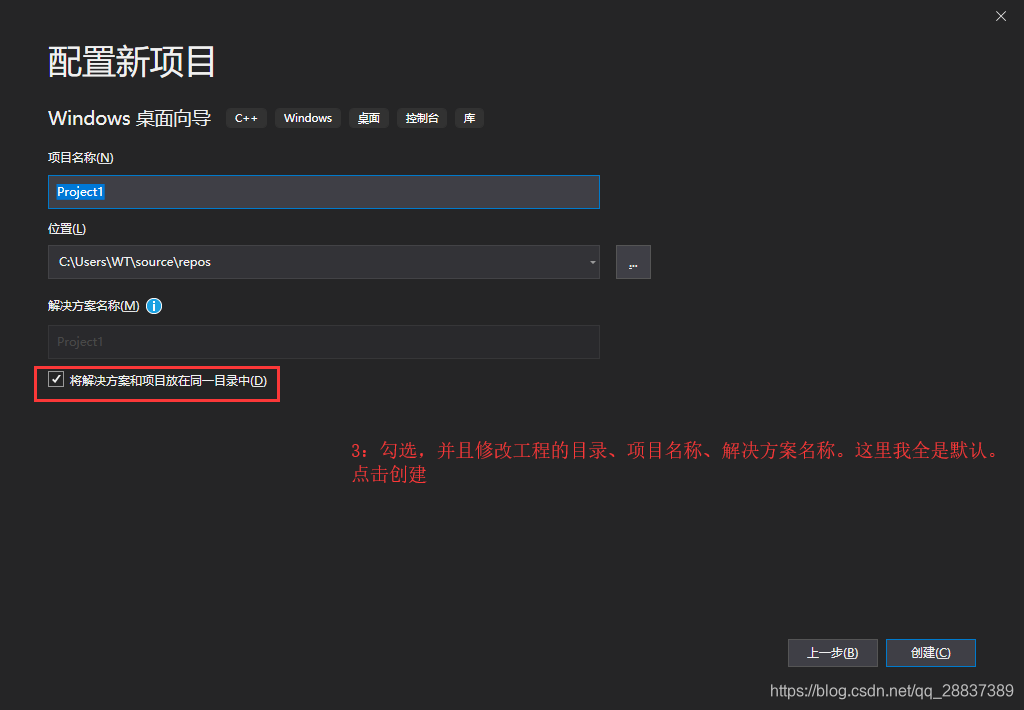
第4:选择程序的类型
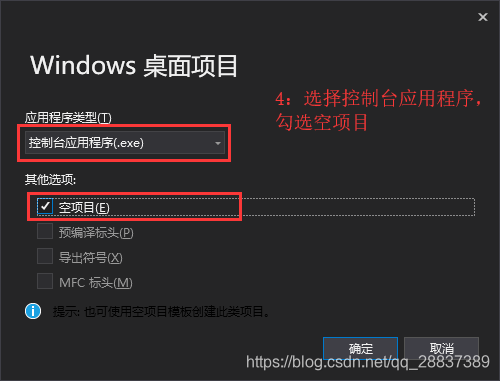
第5:删除自带的筛选器
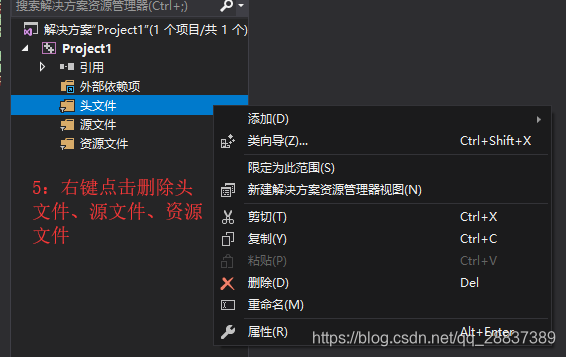
第6:进入到工程目录下

第7:规范工程目录
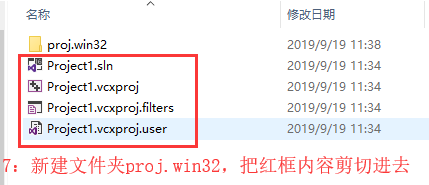
第8:架构代码目录
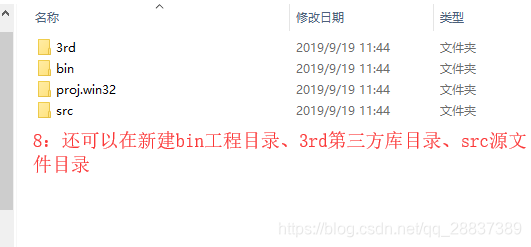
第9:配置工作目录
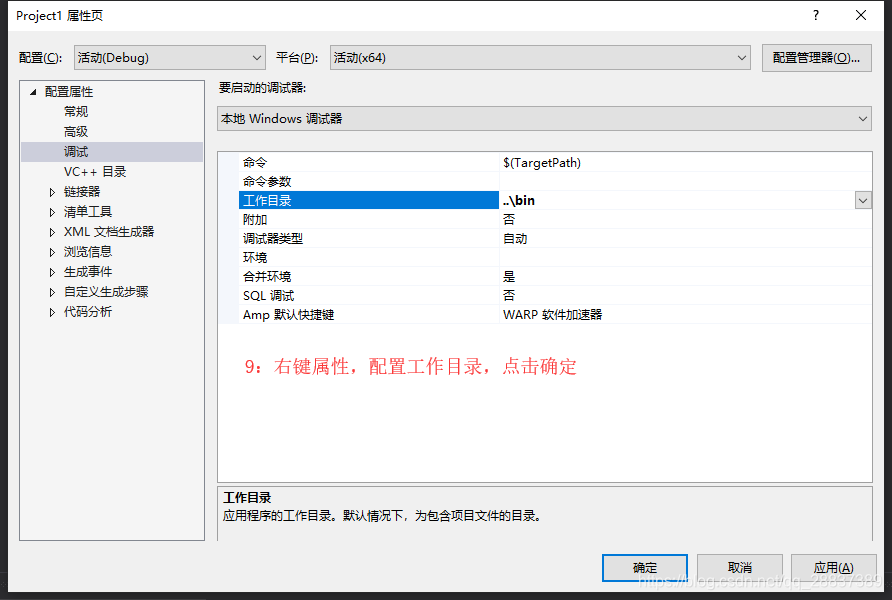
第10:添加筛选器匹配工程目录下的文件夹
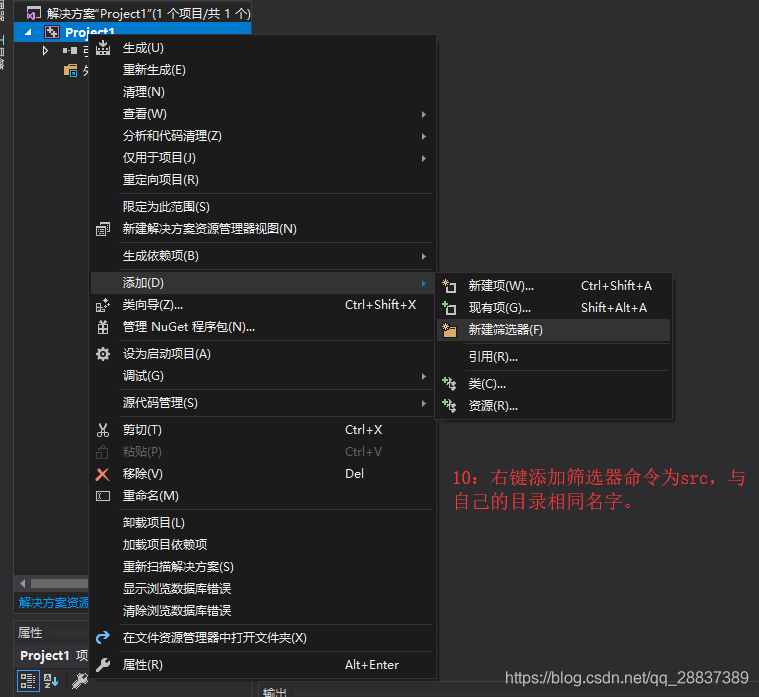
第11:添加新建项
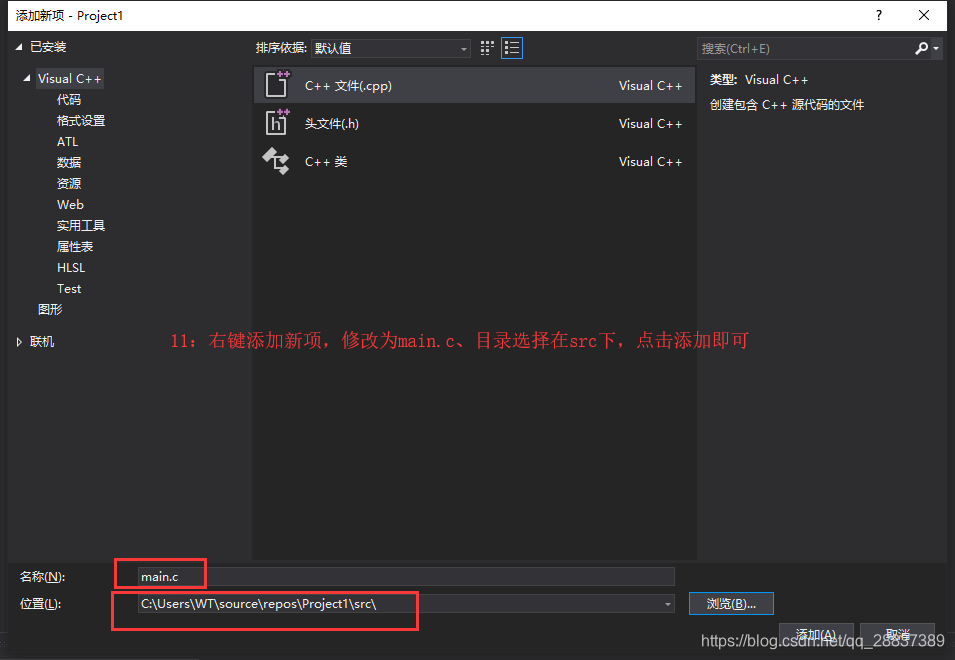
第12:写代码
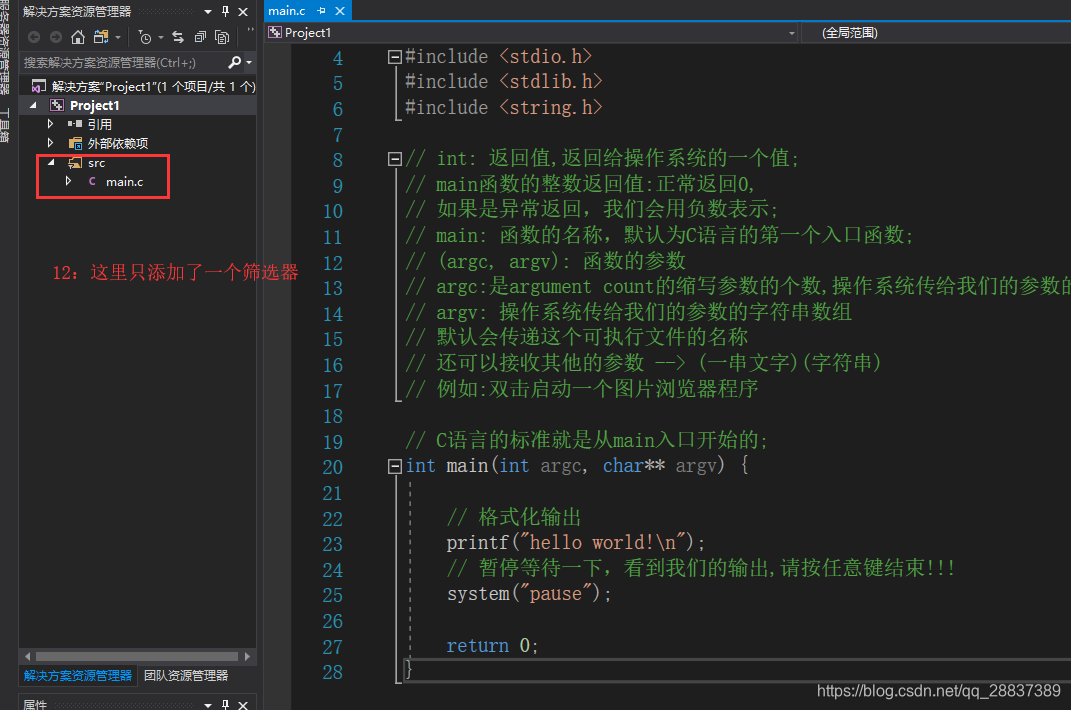
第13:编译运行
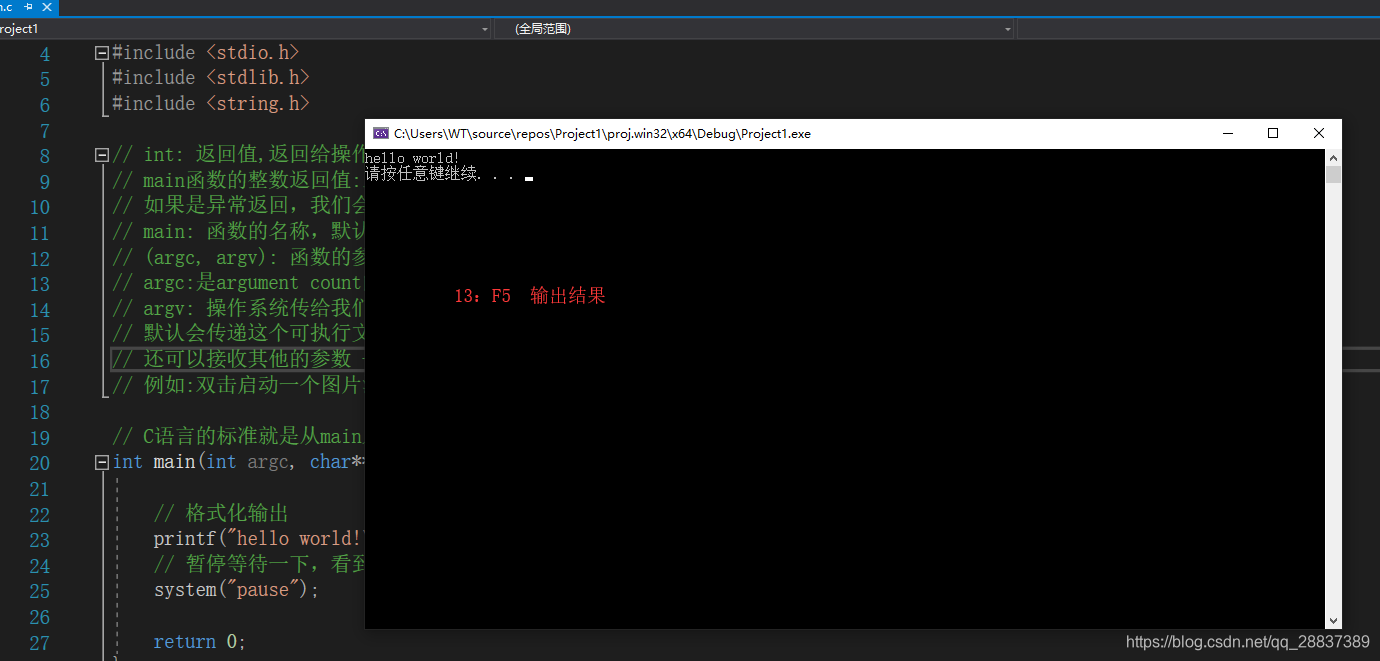
main.c
/*
三个标准的头文件,包含大多数想要使用的函数
*/
#include <stdio.h>
#include <stdlib.h>
#include <string.h>
// int: 返回值,返回给操作系统的一个值;
// main函数的整数返回值:正常返回0,
// 如果是异常返回,我们会用负数表示;
// main: 函数的名称,默认为C语言的第一个入口函数;
// (argc, argv): 函数的参数
// argc:是argument count的缩写参数的个数,操作系统传给我们的参数的个数
// argv: 操作系统传给我们的参数的字符串数组
// 默认会传递这个可执行文件的名称
// 还可以接收其他的参数 --> (一串文字)(字符串)
// 例如:双击启动一个图片浏览器程序
// C语言的标准就是从main入口开始的;
int main(int argc, char** argv) {
// 格式化输出
printf("hello world!\n");
// 暂停等待一下,看到我们的输出,请按任意键结束!!!
system("pause");
return 0;
}VS编译 ------> 尽量使用快捷方式
- 编译单个文件 ------> 生成.obj文件(即二进制文件)
- 链接 ------> 把.obj文件链接到一起,生成可执行文件,根据依赖关系
- 编译错误 ------> 语法错误,不符合语言规范
- 链接错误 ------> 生成可执行文件时找不到依赖关系
快捷方式
- F5启动调试; F9 在代码行下一个断点 F10执行下一条语句, F11跟进去函数调用
- ctrl + c
- ctrl + v
- ctrl + 左右
- ctrl + shift + 左右
- shift + 上下
- home
- end
- shift + home
- shift + end
代码编写规范
- 微软编码规范 ------> 匈牙利命令法 ------> 每个单词开头字母大写
- 驼峰命名规范 ------> Java流行使用 ------> 第二个单词开始首字母大写
- Linux命名规范 ------> 开源和Linux ------> 单词之间用_连接





















 169
169











 被折叠的 条评论
为什么被折叠?
被折叠的 条评论
为什么被折叠?








